Ali si sit, da je tvoja Webcam v standardni pravokotniki? Želiš svojo spletno kamero prenesti v ustvarjalno obliko, da boš v svojih prenosih ali videih edinstven? V tem priročniku ti bom pokazal, kako lahko svojo spletno kamero učinkovito vključiš v obliko po svoji izbiri. Poleg tega boš prejel uporabne nasvete, kako lahko ustvariš svoje maske.
Ključni poudarki
- Svojo spletno kamero lahko spremeniš v različne oblike, npr. kroge ali izvirne zasnove.
- Na voljo so predpripravljene maske za prenos.
- Z enostavnimi orodji, kot je Photoshop, lahko ustvariš individualne oblike.
- Prilagajanje barve in prosojnosti je možno, da še dodatno spremeniš izgled svoje spletne kamere.
Navodila po korakih
Na začetku potrebuješ spletno kamero, ki jo lahko dodaš kot vir v Streamlabs. Začni Streamlabs in pojdi do virov. Klikni na znak plus in izberi „Video snemalna naprava“. Tukaj lahko izbereš svojo spletno kamero in se prepričaš, da vse deluje pravilno.
Da spremeniš obliko svoje spletne kamere, z desno tipko miške klikni na vir svoje spletne kamere in izberi „Filtri“. Nato klikni zgoraj levo na znak plus, da dodaš nov filter. Izberi „Maska slike/Preko“ in klikni na „Končano“.
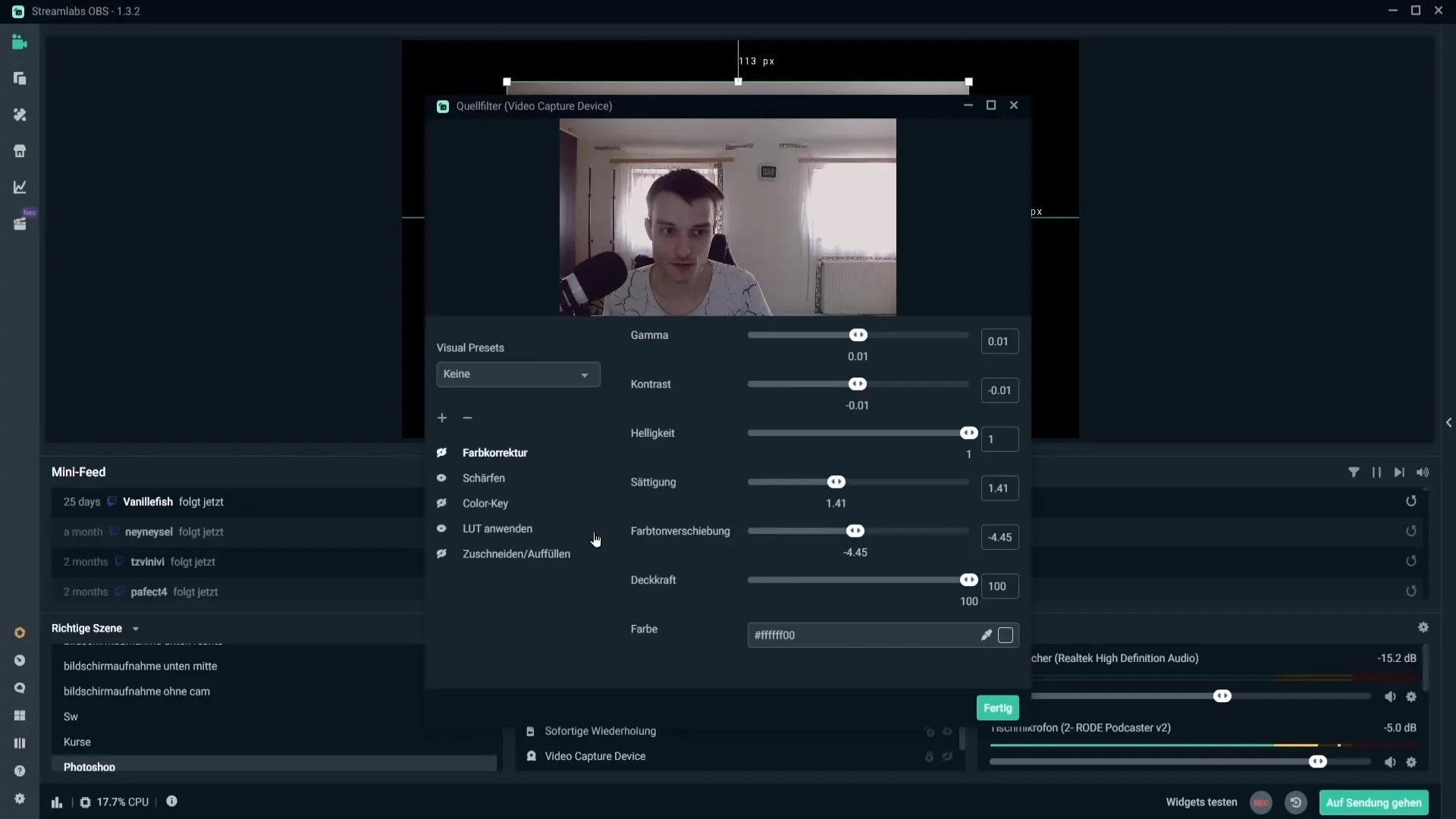
V tem koraku lahko izbereš vrsto. Priporočljivo je, da barvnega kanala ne spreminjaš, saj druge možnosti v tem videu niso pomembne. Zdaj moraš izbrati masko. Ustvaril sem nekaj zate, ki so primerne za 1080p in 720p spletne kamere. Pojdi v ustrezno mapo in izberi masko, ki ti je všeč.
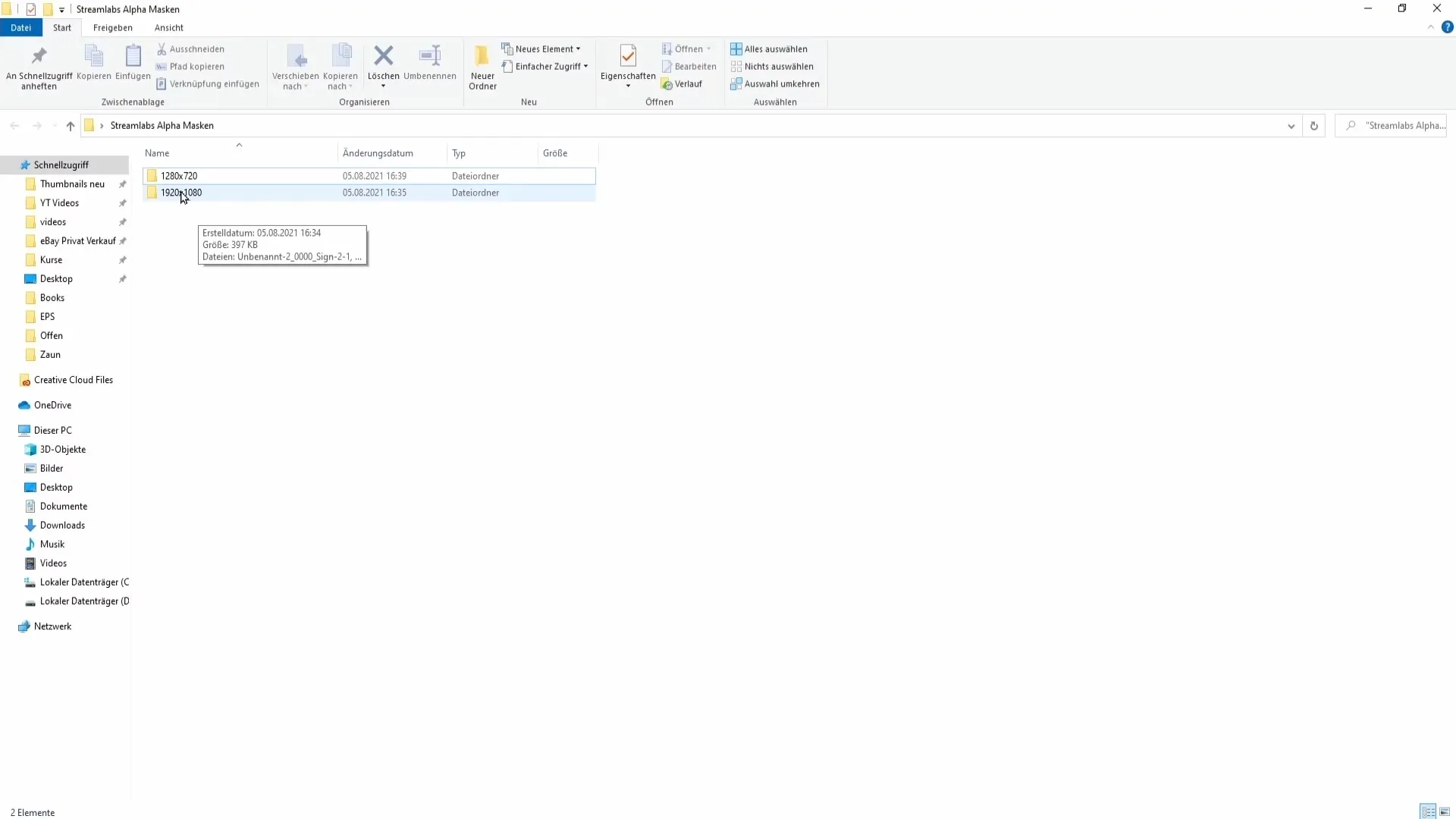
Da ugotoviš, katero ločljivost ima tvoja spletna kamera, z desno tipko miške klikni na vir svoje kamere v Streamlabs. Pojdi v lastnosti in poglej pod „Ločljivost“. Če je, na primer, ločljivost nastavljena na 1920x1080, izberi maske za 1080p.
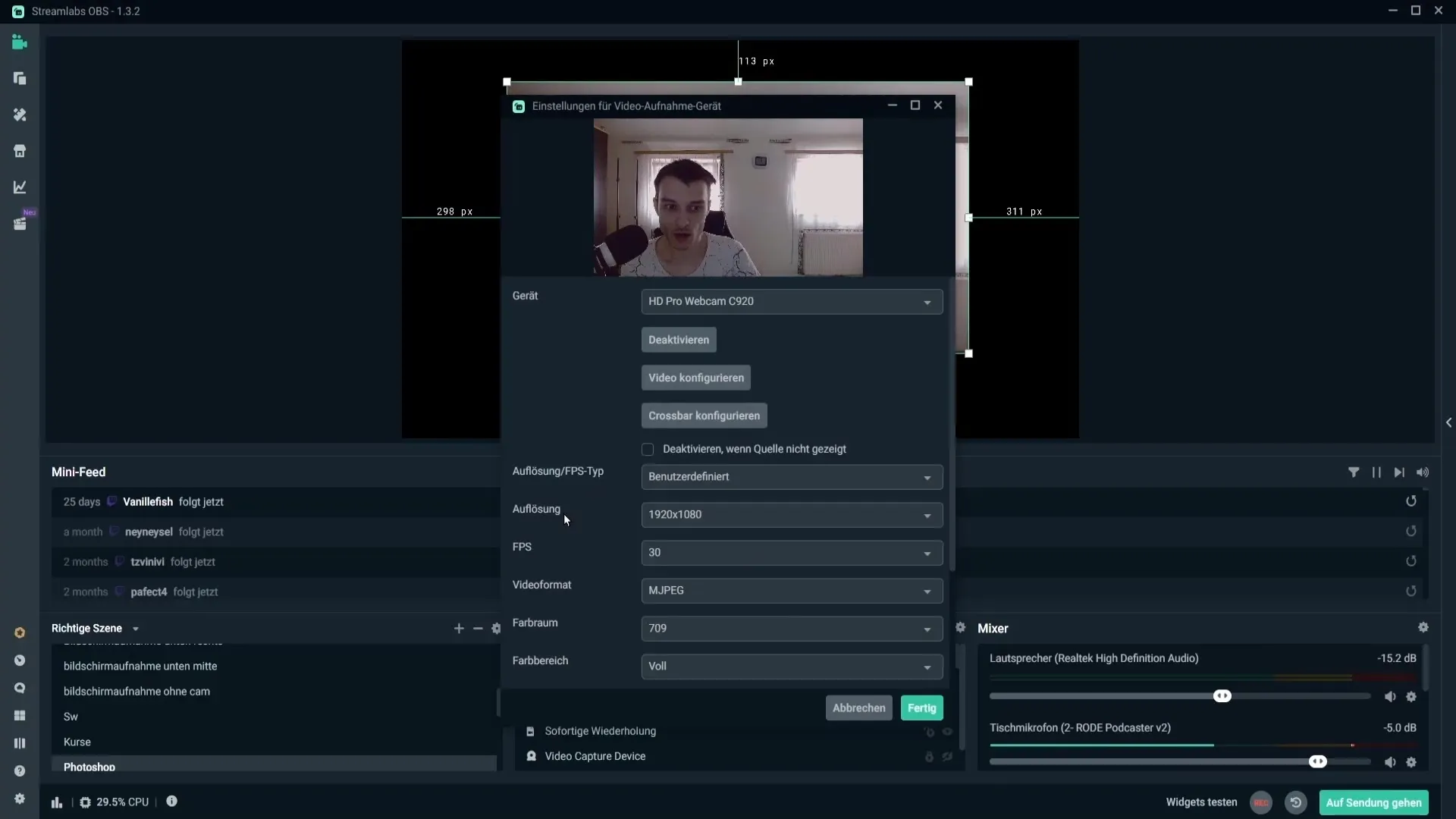
Vrni se nazaj v nastavitve filtrov in izberi preneseno masko. Aktiviraš jo lahko s dvojno klikom. Zdaj boš videl, kako se tvoj spletni video prilagodi izbrani obliki. Eksperimentiraj z različnimi oblikami, da ugotoviš, katera ti je najbolj všeč. Morda bi bil na primer v oblaku, zaobljenem pravokotniku ali celo v srcu.
Poleg tega lahko dodaš barvo tako, da klikneš na barvno polje in izbereš barvo. Tako tvoja spletna kamera ne bo imela le nove oblike, ampak tudi privlačno barvo – na primer nežno rdečo. Če se želiš vrniti k standardnim barvam, klikni na belo barvo.
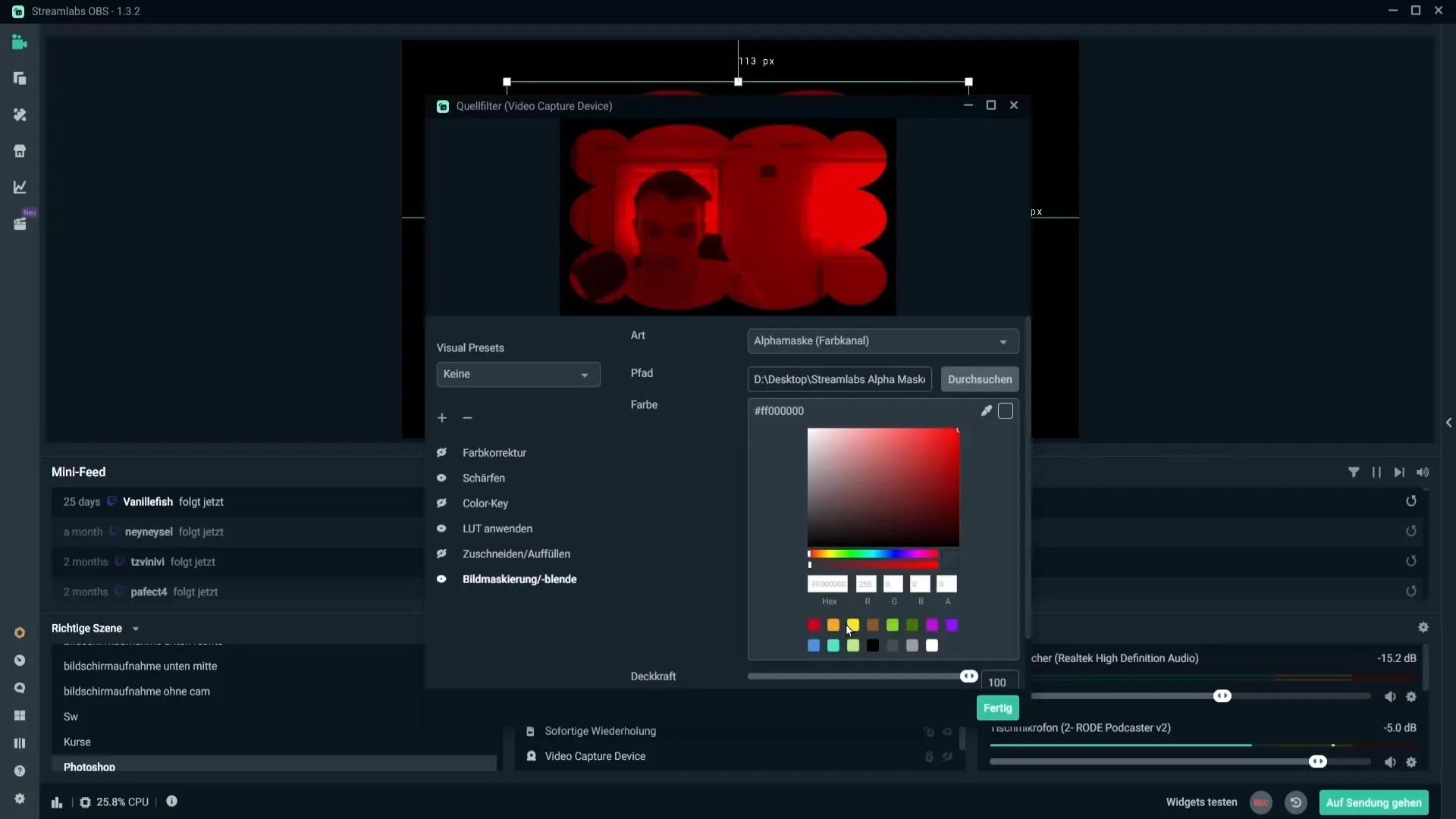
Še en prilagoditev, ki jo lahko izvedeš, je prosojnost. Prosojnost spremeni preglednost prikaza tvoje spletne kamere, odvisno od tvojih želja. Najbolje jo pusti pri 100%, da zagotoviš najboljšo kvalitetno sliko. V tem primeru ni potrebno zavreči razmerij slik, saj si že izbral ustrezno masko.
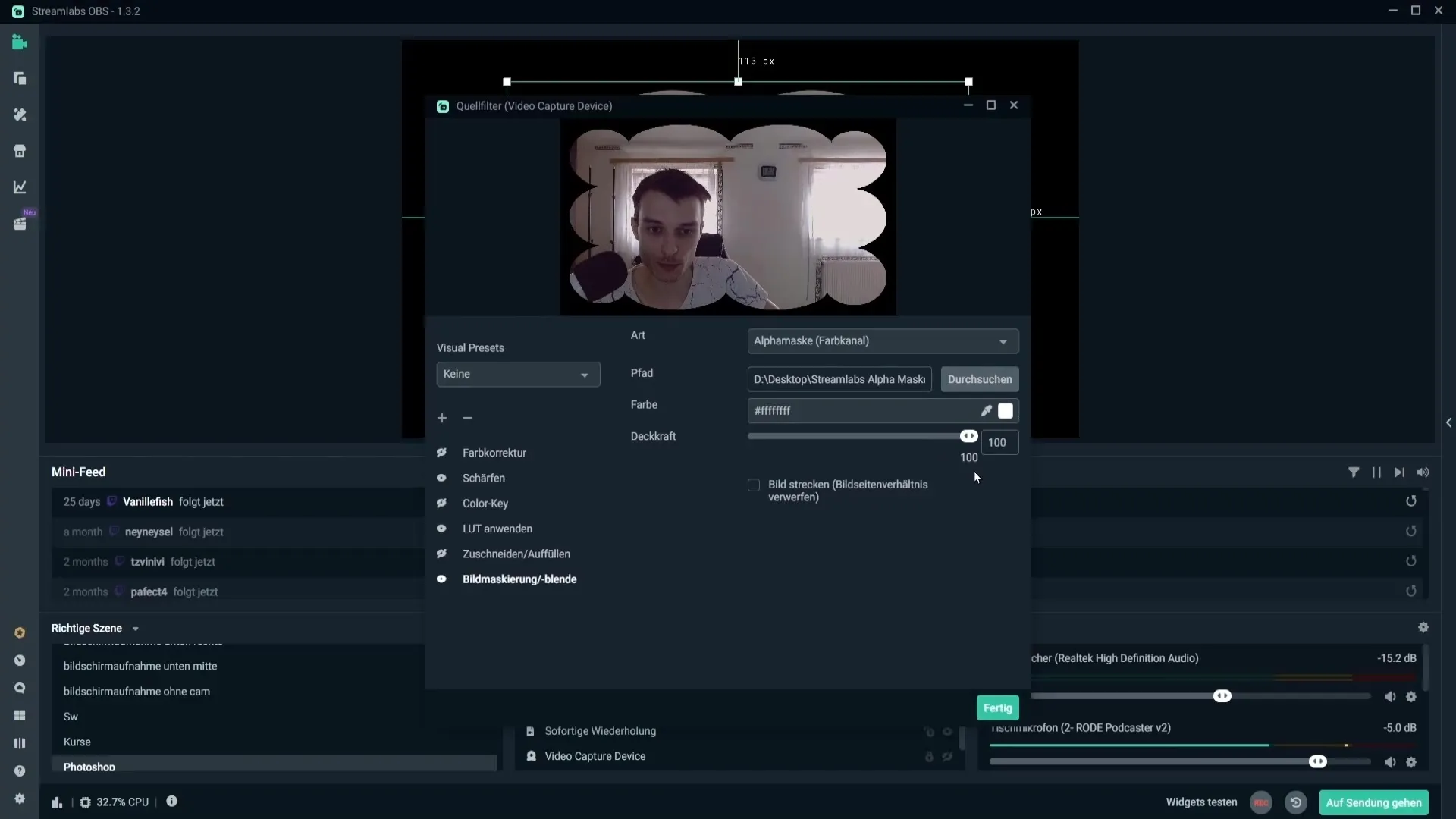
Klikni na „Končano“, da shraniš svoje spremembe. Zdaj lahko svojo spletno kamero premikaš po zaslonu ali jo prilagodiš v želeno velikost. S pritisnjeno tipko Shift ohraniš razmerje pri transformaciji spletne kamere. Če želiš sliko prilagoditi za celozaslonski način, z desno tipko miške klikni na svojo spletno kamero in izberi „Transformiraj“ > „Raztegnite na rob zaslona“.
Zdaj ti pokažem, kako lahko enostavno ustvariš svoje maske v Photoshopu. Odpri Photoshop in ustvari nov dokument z ločljivostjo 1920x1080 za 1080p spletne kamere ali 1280x720 za 720p spletne kamere. Zapolni ozadje s enobarvno površino.
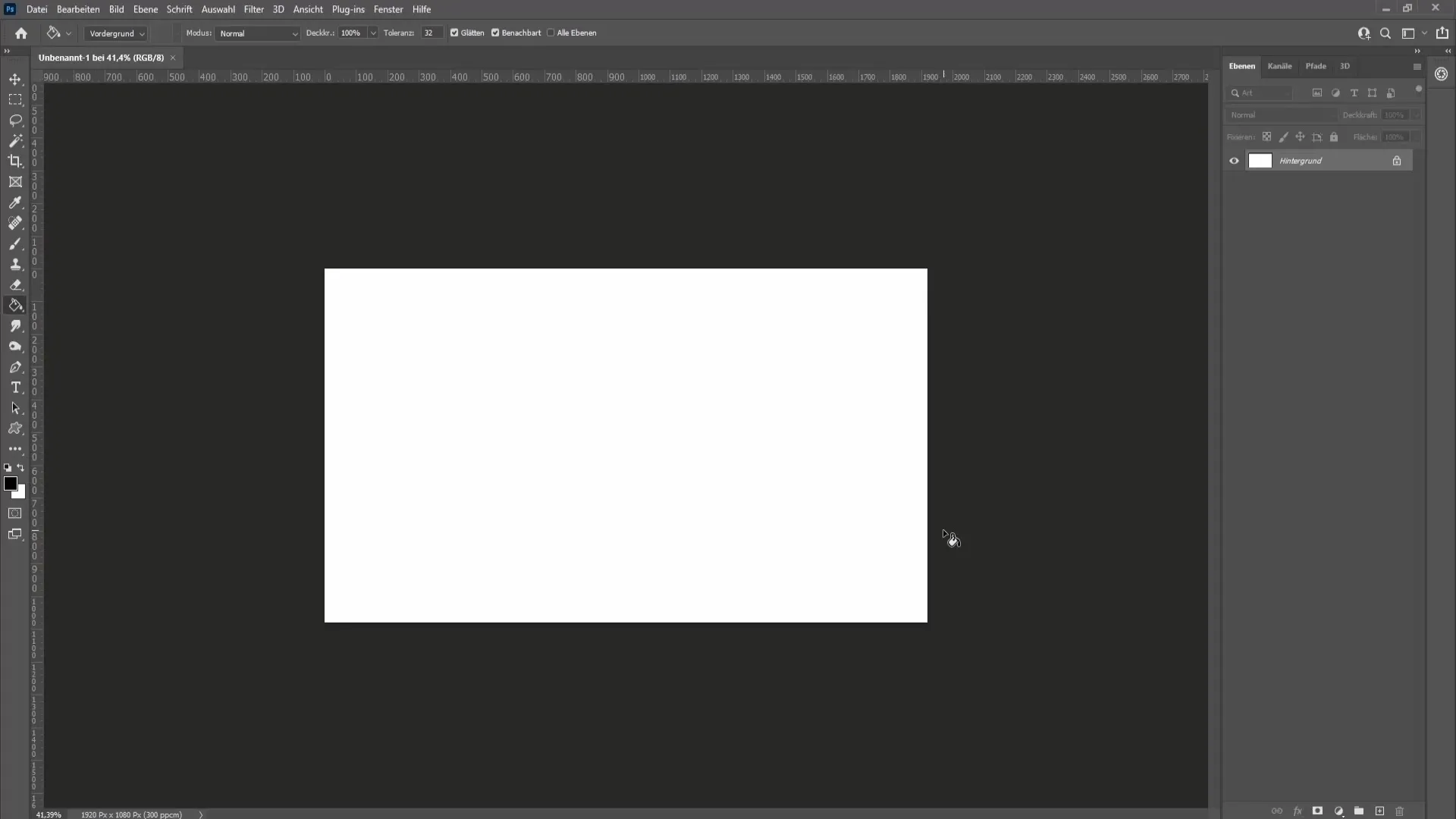
Uporabi orodje za elipse, da ustvariš obliko, kot je krog. Drži tipko Shift, da dobiš popolno obliko kroga. Izbrati lahko tudi druge oblike, odvisno od tvojega želenega dizajna.
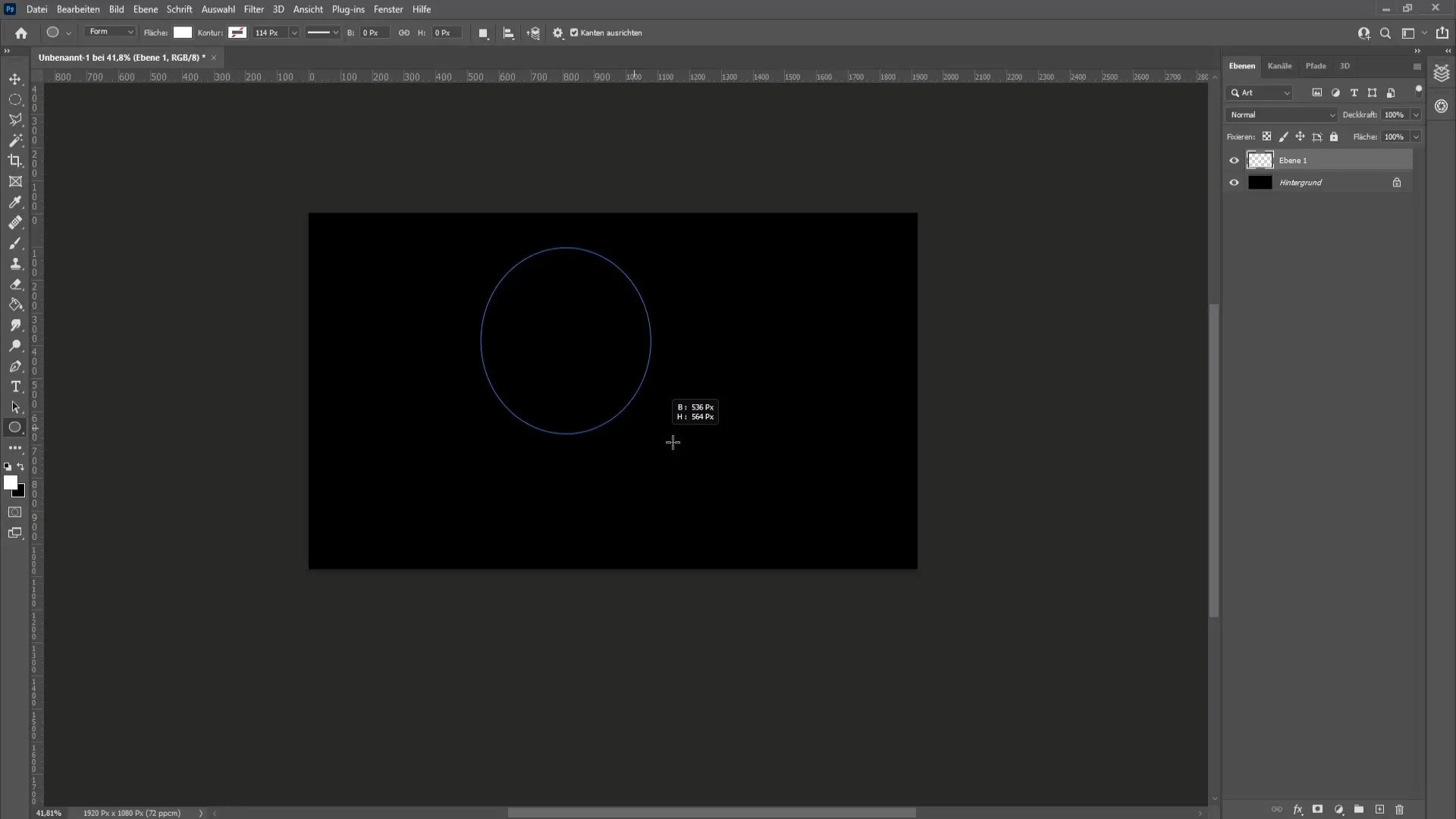
Ko je oblika ustvarjena, lahko centrirati krog in po potrebi še povečati. Ko končaš, pojdi na „Datoteka“ > „Izvozi“ in izberi format PNG, da obdržiš prosojnost.
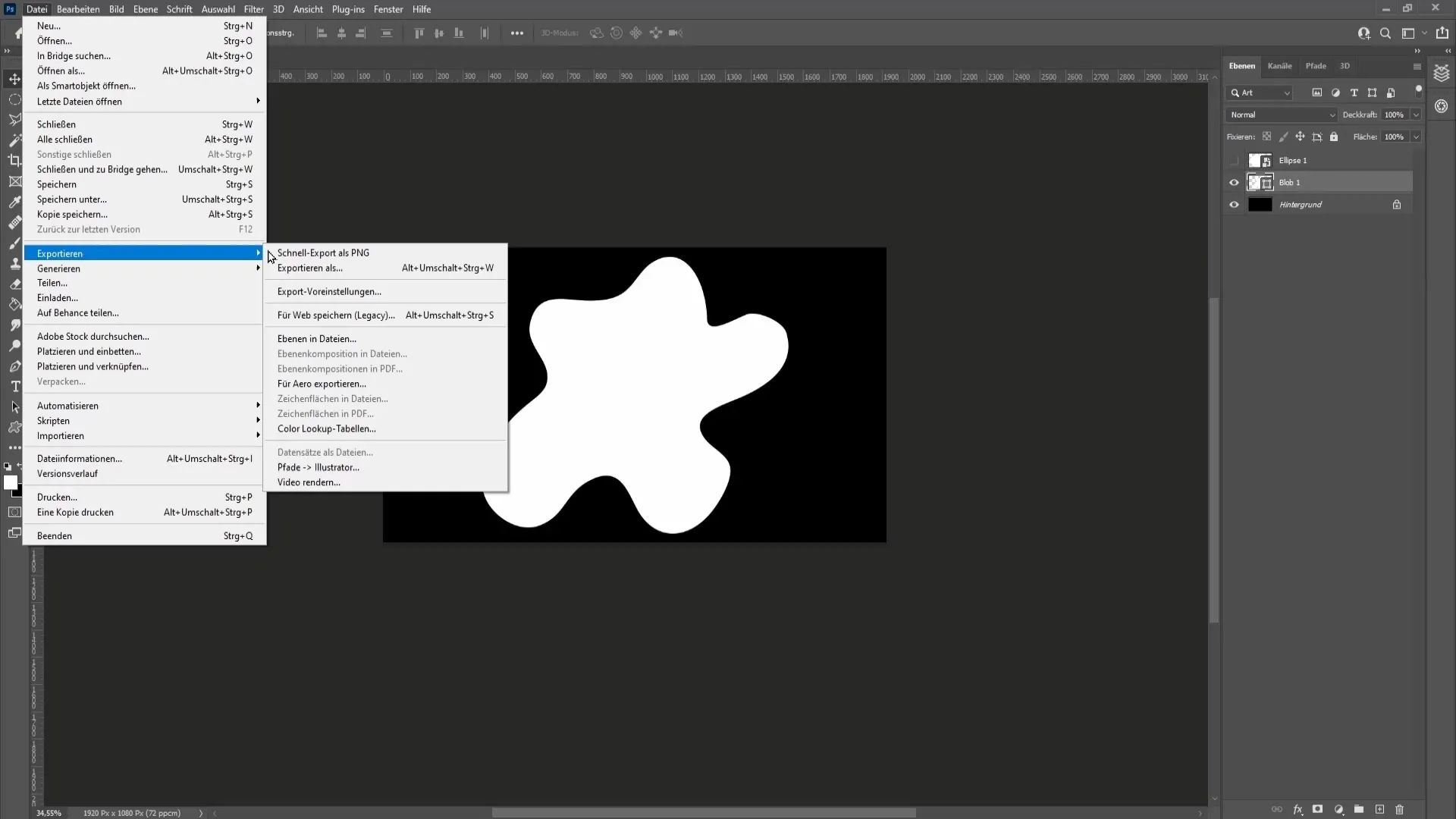
Poimenuj datoteko in jo shrani na želeno lokacijo. Zdaj imaš svojo obliko maske, ki jo lahko uporabljaš v Streamlabs!
Odhodna - Vključitev spletne kamere v individualno obliko
s tem priročnikom lahko svoji spletni kameri daš edinstven videz. Naučil si se, kako uporabljati predpripravljene maske in celo ustvarjati svoje maske v Photoshopu. Eksperimentiraj z različnimi dizajni in barvami, da izboljšaš vizualno doživetje svojih prenosov.
Pogosto zastavljena vprašanja
Kako dodam svojo spletno kamero kot vir v Streamlabs?Pojdi do virov, klikni na znak plus in izberi „Video snemalna naprava“.
Kako lahko spremenim velikost svoje spletne kamere?Drži tipko Shift, medtem ko premikaš spletno kamero, da ohraniš razmerje.
Kje lahko prenesem maske?Maske lahko najdeš v opisu videa priročnika.
V katerem formatu naj shranim svoje maske?Izberi PNG, da obdržiš prosojnost.
Kako najdem ločljivost svoje spletne kamere?Z desno tipko miške klikni na svojo spletno kamero, pojdi v lastnosti in poglej pod „Ločljivost“.


